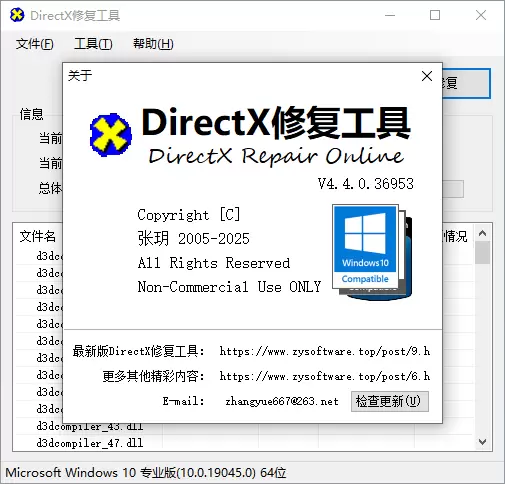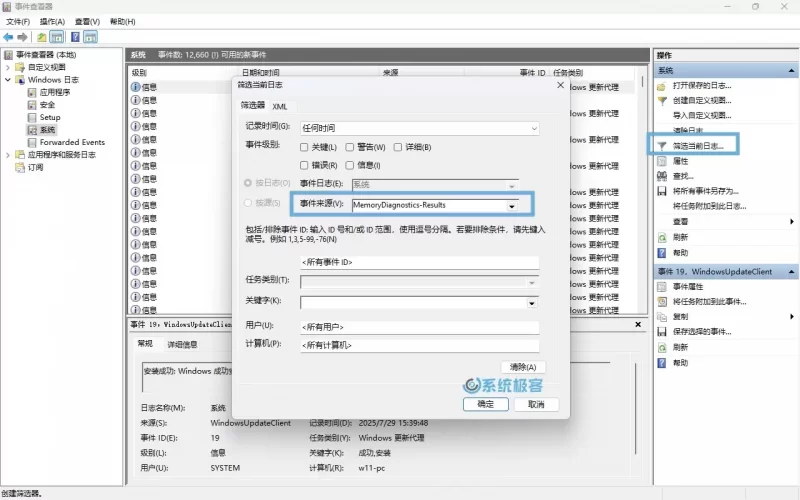如果您需要远程电脑维修,请
问题现象
计算机连接蓝牙鼠标,正常使用过程中,发现鼠标偶尔会出现卡顿现象。
问题原因
- 计算机后台多任务运行,导致负载较高。
- 由于蓝牙的带宽不足,多个蓝牙设备同时使用会导致能分配的带宽资源较少。
- 鼠标兼容性问题。
解决方案
排查一:关闭正在运行的运用
排查二:删除蓝牙设备后重新配对连接
Windows11
- 同时按下“Windows 徽标键
 +R”键打开运行窗口,输入 control panel 之后点击确定即可打开控制面板。
+R”键打开运行窗口,输入 control panel 之后点击确定即可打开控制面板。
- 选择硬件和声音 > 电源选项 > 编辑电源计划。


- 选中更改高级电源设置,选择USB设置,更改USB选择性暂停设置为已禁用,在点击确定按钮。


部分机型无此设置选项。针对部分机型无USB选择性暂停设置选项,原因是由于11代及以上的U处理器上《USB选择性暂停设置》功能被默认隐藏,需通过修改注册表方式添加该设置。具体步骤:
- 同时按下“Win+R”键打开运行窗口,输入“regedit”,按 Enter 键打开。

- 找到计算机 > HKEY_LOCAL_MACHINE > SYSTEM > CurrentControlSet > Control > Power > PowerSettings > 2a737441-1930-4402-8d77-b2bebba308a3 > 48e6b7a6-50f5-4782-a5d4-53bb8f07e226 > Attributes。


- 如果没有Attributes这个名称,就右键新建一个DWORD(32)值,命名为Attributes。


- 双击该Attributes,将其对应数值修改为2。

- 重新打开控制面板,将USB选择性暂停设置设置为已禁用。
- 同时按下“Win+R”键打开运行窗口,输入“regedit”,按 Enter 键打开。
THE END